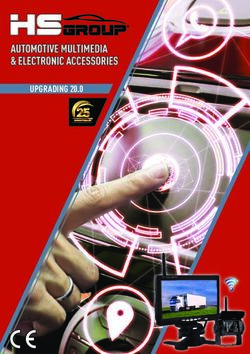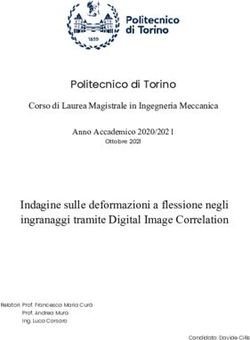Video estensimetro MTS FundamentalTM - Informazioni sul prodotto
←
→
Trascrizione del contenuto della pagina
Se il tuo browser non visualizza correttamente la pagina, ti preghiamo di leggere il contenuto della pagina quaggiù
Informazioni sul © 2011 MTS Systems Corporation. Tutti i diritti riservati.
copyright
Informazioni di Istruzioni originali (inglese): 100-233-111 A
traslazione
Informazioni del marchio MTS e MTS Fundamental sono marchi registrati di MTS Systems Corporation
registrato negli Stati Uniti. Questi marchi possono essere protetti in altri paesi.
VidéoTraction è un marchio registrato di Iris Technologies. Tutti gli altri marchi
di fabbrica o commerciali appartengono ai rispettivi proprietari.
Informazioni di Numero di parte del manuale Data di pubblicazione
pubblicazione
100-233-111 A Aprile 2011
2 Video estensimetro FundamentalIndice
Assistenza tecnica 5
Come ricevere assistenza tecnica 5
Prima di contattare MTS 5
Se si contatta MTS per telefono 7
Modulo per la segnalazione di problemi nei manuali MTS 8
Prefazione 9
Prima di iniziare 9
Convenzioni 10
Convenzioni nella documentazione 10
Video estensimetro 13
Introduzione 13
Specifiche 14
Versione LC X 14
Versione LC XY 15
Specifiche aggiuntive 16
Altre lenti disponibili: 20, 40, 50, 100, 500, 1000 mm 16
Componenti del sistema 17
Collegamenti 17
Principio di tracciamento dei contrassegni 18
Due contrassegni 18
Quattro contrassegni 19
Sette contrassegni 20
Installazione dell'apparecchiatura 22
Installazione della telecamera 22
Installazione del provino 22
Illuminazione 22
Avviare il video estensimetro 23
Parametri di prova 23
Video estensimetro Fundamental 3Finestra Test 28
Finestra principale 28
Procedura di prova 29
Visualizzazione deformazione 32
Finestra di prova VideoStrain 33
Registrazione del software 34
Installazione 35
Configurazione del software 35
Installare il software del video estensimetro 36
Installare il cavo USB-RS232 42
Installare Sapera LT 46
Installare Sapera Processing 50
Installare Genie Framework 53
Configurazione di TCPIP per sistemi operativi Windows XP 56
Registrare il software 59
4 Video estensimetro FundamentalAssistenza tecnica
Come ricevere assistenza tecnica
Consultazione dei I manuali forniti da MTS offrono quasi tutte le informazioni necessarie per
manuali l'utilizzo e la manutenzione dell'apparecchiatura. Se l'apparecchiatura include un
software, fare riferimento alla Guida online e ai file README (LEGGIMI) che
contengono informazioni aggiuntive sul prodotto.
Se non è possibile trovare le risposte alle domande tecniche da queste fonti,
utilizzare Internet o l'e-mail, il numero di telefono o il numero di fax per
contattare MTS e richiedere assistenza.
Metodi di assistenza MTS offre una gamma completa di servizi d'assistenza successivi
tecnica all'installazione del sistema. Per domande su un sistema o un prodotto, contattare
l'Assistenza tecnica in uno dei seguenti modi.
www.mts.com Dal sito Web è possibile contattare il personale dell'assistenza tecnica servendosi
di un modulo da compilare online:
www.mts.com Pulsante >Contattare l'Assistenza tecnica MTS>
E-mail tech.support@mts.com
Telefono Call Center MTS 800-328-2255
giorni feriali dalle 7.00 alle 17.00, Ora Europa centrale
Fax 952-937-4515
Inserire "Assistenza tecnica" nella riga destinata all'oggetto.
Fuori dagli USA Per l'assistenza tecnica al di fuori degli Stati Uniti, contattare l'ufficio vendite e
assistenza di zona. Per un elenco delle sedi di vendita e assistenza in tutto il
mondo e le relative informazioni di contatto, servirsi del link Global MTS sul sito
Web di MTS:
www.mts.com > Global MTS > (scegliere l'area geografica nella colonna di
destra) > (scegliere la località più vicina)
Prima di contattare MTS
MTS può garantire un aiuto più efficiente qualora, durante il contatto con il
servizio di assistenza, l'utente sia in grado di fornire le seguenti informazioni.
Il numero del sito e il Il numero del sito comprende il numero della vostra società e consente
numero del sistema d'identificare il vostro tipo di apparecchiatura (come ad esempio test su materiali,
simulazione, ecc.). Il numero viene in genere riportato su un'etichetta apposta
sull'apparecchiatura MTS prima che il sistema esca dallo stabilimento di
produzione. Se non si conosce il proprio numero di sito MTS, contattare un
addetto alle vendite di MTS.
Esempio di numero di sito: 571167
Video estensimetro Fundamental Assistenza tecnica 5Se si dispone di più sistemi MTS, il numero di ordine del sistema ne consente
l'identificazione. È possibile trovare il numero di ordine nella pratica relativa
all'ordine.
Esempio di numero del sistema: US1.42460
Le informazioni di una Qualora MTS sia già stata precedentemente contattata in merito al problema, sarà
precedente assistenza in grado di recuperare il fascicolo in questione, sulla base di quanto segue:
tecnica
• Numero di notifiche di MTS
• Nome della persona che ha fornito assistenza
Individuare il problema Descrivere il problema e conoscere le risposte alle seguenti domande:
• Da quanto tempo e con che frequenza si verifica il problema?
• È possibile riprodurre il problema?
• Sono state apportate modifiche all'hardware o al software prima del
verificarsi del problema?
• Quali sono i numeri del modello dell'apparecchiatura?
• Quale modello di controller si sta utilizzando (se applicabile)?
• Qual è la configurazione del sistema?
Le informazioni In caso di problemi con il computer, disporre delle seguenti informazioni:
rilevanti sul computer
• Nome del produttore e numero del modello
• Tipo di software operativo e informazioni sulle patch di servizio
• Quantità di memoria del sistema
• Quantità di spazio libero sul disco rigido sul quale risiede l'applicazione
• Stato corrente della frammentazione del disco rigido
• Stato della connessione alla rete aziendale
Le informazioni In caso di problemi con l'applicazione software, disporre delle seguenti
rilevanti sul software informazioni:
• Nome dell'applicazione software, numero di versione, numero di build e, se
disponibile, il numero della correzione (patch) software. Queste
informazioni si trovano generalmente nella sezione Informazioni nel menu
Guida.
• I nomi delle altre applicazioni presenti sul computer, come:
– Software anti-virus
– Salvaschermi
– Estensioni della tastiera (come tasti di scelta rapida, ecc.)
– Spooler di stampa
– Programmi di messaggistica
6 Assistenza tecnica Video estensimetro FundamentalSe si contatta MTS per telefono
Un operatore del Call Center registra la chiamata prima di effettuare il
collegamento con uno specialista dell'assistenza tecnica. L'operatore richiede:
• Numero del sito
• Nome
• Nome azienda
• Indirizzo dell'azienda
• Numero di telefono al quale è possibile essere contattati
Se alla richiesta è già stato assegnato un numero di notifica si prega di fornirlo.
Verrà assegnato un numero di notifica univoco a ogni nuova richiesta.
Identificare il tipo di Per consentire all'operatore del Call Center di mettere l'utente in contatto con il
sistema tecnico dell'assistenza più qualificato, identificare il proprio sistema tra i seguenti
tipi:
• Sistema di prova elettromeccanico per materiali
• Sistema di prova idromeccanico per materiali
• Sistema di prova per veicoli
• Sistema di prova per componenti dei veicoli
• Sistema di prova aerospaziale
Identificazione guasti Prepararsi a compiere una ricerca dei problemi mentre si è al telefono:
• Chiamare da un telefono vicino al sistema, in modo tale da poter provare a
implementare i suggerimenti telefonici del tecnico.
• Avere a disposizione i supporti originali del software applicativo e del
sistema operativo.
• Qualora non si conoscano a fondo tutti gli aspetti del funzionamento
dell'apparecchiatura, fare in modo di essere affiancati da un utente esperto.
Annotare le Se si deve essere richiamati dal servizio di assistenza tecnica:
informazioni
importanti • Verificare il numero di notifica.
• Annotare il nome della persona che ha fornito assistenza.
• Trascrivere qualsiasi istruzione specifica fornita.
Dopo la chiamata del MTS registrerà e traccerà tutte le chiamate per garantire che il cliente riceva
cliente assistenza e che si adottino le misure opportune per far fronte al problema o alla
richiesta. In caso di domande sullo stato del problema oppure se si hanno
informazioni aggiuntive da fornire, contattare di nuovo il servizio di assistenza
tecnica fornendo il proprio numero di notifica originale.
Video estensimetro Fundamental Assistenza tecnica 7Modulo per la segnalazione di problemi nei manuali MTS
Utilizzare il modulo per la segnalazione di problemi per comunicare i problemi
verificatisi nel software, nell'hardware, nei manuali o con l'assistenza non ancora
risolti in modo soddisfacente con l'assistenza tecnica. Tale modulo presenta delle
caselle di controllo che consentono di indicare l'urgenza del problema e il tempo
di risposta accettabile. È garantita una risposta in tempi rapidi, poiché il
contributo dei clienti è estremamente importante.
Accesso al modulo per la segnalazione dei problemi:
• Sul retro della maggior parte dei manuali MTS (modulo preaffrancato da
spedire a MTS)
• www.mts.com > Contact Us > pulsante Problem Submittal Form (modulo in
formato elettronico da inviare per posta elettronica a MTS)
8 Assistenza tecnica Video estensimetro FundamentalPrefazione
Prima di iniziare
La sicurezza prima Prima di utilizzare il prodotto o sistema MTS, leggere e comprendere il manuale
di tutto! sulla Sicurezza e qualsiasi altra ulteriore informazione in materia di sicurezza
fornita con il sistema. L'installazione, il funzionamento o la manutenzione non
corretti dell'apparecchiatura MTS possono causare situazioni pericolose, lesioni
personali anche mortali e danneggiare l'apparecchiatura e il campione. È davvero
importante leggere e comprendere le informazioni sulla sicurezza fornite con il
sistema prima di continuare. È molto importante conoscere i pericoli correlati al
proprio sistema.
Altri manuali MTS Oltre al presente manuale è possibile che si ricevano altri manuali aggiuntivi su
supporto cartaceo o in formato elettronico.
È anche possibile ricevere un System Documentation CD (CD con la
documentazione del sistema MTS) contenente una copia elettronica dei manuali
relativi al sistema di prova, come:
• Manuali dei componenti idraulici e meccanici
• Disegni di assieme
• Elenchi dei componenti
• Manuale d'uso
• Manuale della manutenzione preventiva
I manuali del controller e del software applicativo sono solitamente forniti con i
dischi di distribuzione del CD del software.
Video estensimetro Fundamental Prefazione 9Convenzioni
Convenzioni
Convenzioni nella documentazione
Nei paragrafi che seguono sono descritte alcune delle convenzioni utilizzate nei
manuali MTS.
Convenzioni nella Il presente manuale può contenere notifiche sui rischi. Tali notifiche contengono
designazione dei rischi delle informazioni sulla sicurezza specifiche per l'attività da eseguire. Le
indicazioni di rischio precedono una fase o una procedura associata a un
potenziale rischio. Leggere accuratamente tutte le segnalazioni di rischio e
attenersi a tutte le indicazioni qui fornite. Il manuale può riportare tre diversi
livelli di segnalazioni di rischio. I tre livelli sono esemplificati di seguito.
PERICOLO
Gli avvisi di pericolo indicano la presenza di un pericolo con un elevato livello di
rischio che, se ignorato, può causare gravi lesioni personali, anche letali o danni
notevoli alla proprietà.
AVVERTENZA
Gli avvisi di avvertenza indicano la presenza di un pericolo con un livello di
rischio medio che, se ignorato, può causare gravi lesioni personali, anche letali o
danni notevoli alla proprietà.
ATTENZIONE
Gli avvisi di attenzione indicano la presenza di un pericolo con un basso livello
di rischio che, se ignorato, potrebbe causare lesioni personali di entità moderata
o minore o danneggiare in modo lieve l'apparecchiatura oppure compromettere
l'integrità della prova.
Note Le note forniscono ulteriori informazioni sull'utilizzo del sistema o mettono in
evidenza punti facilmente trascurati. Per esempio:
Nota Le risorse che vengono rimesse negli elenchi hardware vengono
presentate alla fine dell'elenco.
Termini speciali La prima ricorrenza del termine speciale è riportata in corsivo.
Illustrazioni Le illustrazioni riportate nel presente manuale hanno lo scopo di chiarire quanto
descritto nel testo. Sono solo degli esempi e non rappresentano necessariamente
la configurazione del proprio sistema, della propria applicazione di prova o del
proprio software.
Convenzioni per Il presente manuale è disponibile come documento elettronico in formato PDF
manuali elettronici (Portable Document File). Per visualizzarlo, è necessario installare Adobe
Acrobat Reader sul computer.
10 Prefazione Video estensimetro FundamentalConvenzioni
Collegamenti Il documento elettronico presenta numerosi collegamenti ipertestuali, visualizzati
ipertestuali in azzurro. Tutte le parole in azzurro nel corpo del testo, tutte le voci del
sommario e i numeri di pagina dell'indice analitico sono collegamenti
ipertestuali. Facendo clic su un collegamento ipertestuale, viene visualizzato
subito l'argomento corrispondente.
Video estensimetro Fundamental Prefazione 11Convenzioni 12 Prefazione Video estensimetro Fundamental
Introduzione
Video estensimetro
Introduzione
Il video estensimetro è disponibile nei modelli per la semplice deformazione
longitudinale fino ai modelli PRO e DEV avanzati che integrano un sistema di
controllo della macchina. Questo sistema senza contatto di prove meccaniche
utilizza il video per l'analisi di polimeri, elastomeri, deformazione metallica, ecc.
Componenti Modelli*
DEV PRO LC X LC XY LC XY-b
Scheda di acquisizione video X X X X X
Telecamera X X X X X
Lenti standard X X X X X
Banco ottico di prolunga X X O O O
Lenti di ingrandimento X X O O O
Colonna telescopica X X O O O
Piedino fotografico U U X X X
Scheda di controllo X X U U U
Scheda di uscita analogica 0-10 V U U X X X
Spia fluorescente X X O O O
Controllo 2 contrassegni X X X X X
Controllo 4 contrassegni X X U X X
Controllo 5 contrassegni X X U U U
Controllo 7 contrassegni X U O U X
* X = Standard; O = Opzionale; U= Non disponibile
La versione LC X permette di misurare la deformazione longitudinale. La
versione LC XY permette di misurare la deformazione trasversale. La versione
LC XY-b consente di determinare la deformazione volumetrica.
Queste versioni sono installate sul computer con macchina per prove di trazione e
sono adattate per i grandi deformazioni e prove a temperatura elevata o bassa.
Il principio di misura è il following-up in tempo reale della posizione del
baricentro dei contrassegni disposti sul provino di trazione.
Il sistema riduce le deformazioni dai contrassegni (ε1 e/o ε2) e invia le
informazioni al software della macchina di controllo mediante una connessione
RS232 o trasmettendo un segnale +/- 10 V.
Video estensimetro Fundamental 13Specifiche
Specifiche
Versione LC X
Software VidéoTraction Processing
Consente di misurare il campo di deformazione di un campione o di una parte di plastica con un carico
meccanico esterno attraverso lo spostamento di contrassegni stampati (2 contrassegni) sulla superficie.
Consente di misurare la deformazione assiale.
Consente di raccogliere ed elaborare immagini video dell'area target.
Mostra le informazioni con una semplice interfaccia.
Consente di inviare le deformazioni tramite segnali esterni in 0-10 V o RS232.
Prove meccaniche Trazione e compressione
Principio Follow-up centro di gravità dei contrassegni
Sistema operativo Windows 2000, XP, Vista
Numero di contrassegni 2
Frequenza di elaborazione Fino a 15 Hz
Geometria del campione Provini Iso 527, provini cilindrici, pellicole
Telecamera ad alta risoluzione con set di montaggio
Raccoglie immagini monocromatiche dell'area target del provino.
Descrizione Modulo telecamera CCD B/N
Elementi effettivi dell'immagine 1380*1035
Supporto lenti Supporto a C
Peso 110 g
Requisiti di potenza/consumo CC12 V / 1,5 W
Treppiedi
Alimentazione della telecamera
14 Video estensimetro FundamentalSpecifiche
Versione LC XY
Software VidéoTraction Processing
Consente di misurare il campo di deformazione di un campione o di una parte di plastica con un
carico meccanico esterno attraverso lo spostamento di contrassegni stampati (2 o 4 contrassegni) sulla
superficie.
Misurazione simultanea di deformazione assiale e trasversale.
Consente di raccogliere ed elaborare immagini video dell'area target.
Mostra le informazioni tramite una semplice interfaccia comprensiva di routine di calibrazione,
calibrazione della deformazione (%) e dell'allungamento (mm).
Invia le deformazioni tramite segnali esterni in 0-10 V o RS232.
Prove meccaniche Prove di trazione, compressione e deformazione
Principio Follow-up centro di gravità dei contrassegni
Sistema operativo Windows 2000, XP, Vista
Numero di contrassegni 2, 4
Frequenza di elaborazione Fino a 15 Hz
Geometria del campione Provini Iso 527, provini cilindrici, pellicole
Telecamera ad alta risoluzione con set di montaggio
Consente di raccogliere immagini monocromatiche dell'area target del provino.
Descrizione Modulo telecamera CCD B/N
Elementi effettivi dell'immagine 1380*1035
Supporto lenti Supporto a C
Peso 110 g
Requisiti di potenza/consumo CC12 V / 1,5 W
Treppiedi
Alimentazione della telecamera
Video estensimetro Fundamental 15Specifiche
Specifiche aggiuntive
Specifiche aggiuntive
Campo visivo (FOV) 50 mm 100 mm
MISURAZIONE ASSIALE
Risoluzione 3 μm (0,12 μin) 4 μm (0,16 μin)
Lunghezza minima assiale 5 mm 10 mm
dell'indicatore
Velocità di trasmissione dati 50 Hz 50 Hz
Contrassegno consigliato Punti dal diametro di 2 mm Punti dal diametro di 4 mm
Contrassegno alternativo Linee spesse 1 mm Linee spesse 1 mm
Velocità della prova successiva 125 mm/min 250 mm/min
massima
Risoluzione con camera (assiale a 23 3 μm + 1 μm/25 °C 4 pm + 1 μm/25 °C
°C)
Precisione con camera ±6 μm o risoluzione doppia ±8 μm o risoluzione doppia
(in base a quale è (in base a quale è maggiore)
maggiore)
Classificazione secondo ASTM E 83 Classe C Classe C
Altre lenti disponibili: 20, 40, 50, 100, 500, 1000 mm
FOV 20 mm 40 mm 50 mm 100 mm 500 mm 1000 mm
Classificazione secondo IS0 9513, Classe 0.5 Classe 1 Classe 1 Classe 1 Classe 1 Classe 1
EN10002-4
Precisione di misurazione netta 0.2 μm 0.5 μm 0.5 μm 1 μm 5 μm 10 μm
16 Video estensimetro FundamentalComponenti del sistema
Componenti del sistema
1. Digitalizzatore (opzionale)
2. Telecamera
3. Cavo video e alimentazione
4. Lenti
5. Scheda analogica (+/-10 V o porta seriale RS232)
6. Cavo di trasferimento dati
Collegamenti
È presente un cavo di rete che collega la scheda di acquisizione alla telecamera
tramite la porta Ethernet del PC per trasferire le immagini. L'altro cavo è
utilizzato per l'alimentazione della telecamera ed è dotato di un connettore 12-pin
Hirose.
Video estensimetro Fundamental 17Principio di tracciamento dei contrassegni
Principio di tracciamento dei contrassegni
Due contrassegni
Posizionare l'indicatore in modo che sia centrato sul provino (Figura 1).
Tracciare i due contrassegni, utilizzando i siti corrispondenti alla prova scelta,
usando un pennarello. I contrassegni devono essere simili e presentare bordi
distinti (Figura 2). Lasciare asciugare per alcuni secondi.
Nota Se i provini sono di colore scuro, utilizzare un pennarello bianco, mentre
se sono di colore chiaro, usare un pennarello nero, perché il software ha
bisogno di un forte contrasto per identificare correttamente i
contrassegni.
È inoltre possibile usare adesivi riflettenti sul provino.
18 Video estensimetro FundamentalPrincipio di tracciamento dei contrassegni
Quattro contrassegni
Posizionare l'indicatore in modo che sia centrato sul provino (Figura 3).
Tracciare i quattro contrassegni, utilizzando i siti corrispondenti alla prova scelta,
usando un pennarello. I contrassegni devono essere simili e presentare bordi
distinti. I contrassegni devono essere simili e presentare bordi distinti (Figura 4).
Lasciare asciugare per alcuni secondi.
Nota Se i provini sono di colore scuro, utilizzare un pennarello bianco, mentre
se sono di colore chiaro, usare un pennarello nero, perché il software ha
bisogno di un forte contrasto per identificare correttamente i
contrassegni.
È inoltre possibile usare adesivi riflettenti sul provino.
Video estensimetro Fundamental 19Principio di tracciamento dei contrassegni
Sette contrassegni
Una prova con sette contrassegni consente di eseguire una prova di trazione sul
provino con una struttura a bande. La configurazione consente di misurare la
deformazione longitudinale (tramite interpolazione delle deformazioni parziali)
in una sezione del materiale dove viene misurata la deformazione trasversale. La
variazione di volume durante la prova si deduce con l'assunzione dell'isotropia
trasversale.
Posizionare i contrassegni come indicato nella figura di seguito:
Larghezz
Dal contrassegno centrale, aggiungere altri due contrassegni su entrambi i lati a
uguale distanza dal contrassegno centrale e dal bordo del provino; quindi
aggiungere gli ultimi quattro contrassegni lungo il provino.
ATTENZIONE
I quattro contrassegni estremi posizionati orizzontalmente e verticalmente
devono formare un quadrato.
Se i quattro contrassegni non formano un quadrato, questo può causare un
problema di ripetibilità tra i provini dello stesso materiale e una minore
precisione della misurazione.
È molto importante che i quattro contrassegni formino un quadrato perché
definiscono l'elemento del volume rappresentativo che definisce correttamente il
comportamento del materiale.
20 Video estensimetro FundamentalPrincipio di tracciamento dei contrassegni
Il calcolo delle deformazioni parziali è il seguente:
Calcolo della deformazione trasversale:
Calcolo della deformazione longitudinale per interpolazione delle deformazioni
parziali:
Video estensimetro Fundamental 21Installazione dell'apparecchiatura
Installazione dell'apparecchiatura
Installazione della telecamera
Per effettuare le prove di buona qualità, livellare la telecamera perfettamente
all'asse del provino.
Installazione del provino
È essenziale che le pinze siano perfettamente allineate per evitare una rotazione
del provino all'inizio della prova che distorcerebbe le misure (soprattutto
deformazione trasversale).
Illuminazione
Il provino può essere illuminato da una luce naturale o artificiale per migliorare il
contrasto.
Se si utilizza una luce artificiale, si consiglia di non effettuare la messa a fuoco
direttamente sul provino. Questo potrebbe creare zone d'ombra che potrebbero
pregiudicare la nitidezza dell'immagine, ma dipende dal provino
Con un riflettore UV, usare l'illuminazione diretta vicino al provino e utilizzare
occhiali di sicurezza anti-UV.
22 Video estensimetro FundamentalAvviare il video estensimetro
Avviare il video estensimetro
Parametri di prova
Questa finestra permette di modificare le impostazioni di prova o di caricare
prove precedenti.
1. Il pulsante Load INI permette di recuperare le caratteristiche di una prova
precedente.
2. Il colore dei contrassegni permette di scegliere il colore dei contrassegni
usati sul provino.
Video estensimetro Fundamental 23Avviare il video estensimetro
3. Numero di contrassegni: A seconda della versione, è possibile scegliere
diversi tipi di prove (vedere “Principio di tracciamento dei contrassegni” a
pagina 18):
• Una prova con 2 contrassegni permette di tracciare la distanza tra
2 contrassegni su un campione e di calcolare la deformazione
longitudinale.
• Una prova con 4 contrassegni segue la stessa procedura di quella con
2 contrassegni, ma in più prevede 2 contrassegni orizzontali per
calcolare la deformazione trasversale.
• Una prova con 7 contrassegni è una prova speciale che determina la
deformazione volumetrica.
• Una prova clessidra consente di preparare una prova di trazione su un
campione cilindrico con un follow-up della deformazione partendo dal
diametro minimo del campione.
• Una prova con N contrassegni consente di registrare le coordinate del
baricentro di ogni contrassegno in un file. È necessario specificare il
numero di contrassegni presenti sul provino; il numero deve essere
inferiore a 200 contrassegni. Come da impostazione predefinita, il
software registra la prima immagine con la classificazione dei
contrassegni al fine di collegare ogni contrassegno al file di dati.
È possibile modificare il nome predefinito dell'immagine del file
selezionando la casella Start.
4. Le deformazioni sono:
• La deformazione effettiva calcolata come Ln(L/L0).
• La deformazione nominale calcolata come (L – L0)/L0.
• La deformazione relativa calcolata come L- L0.
• La lunghezza corrispondente alla nuova lunghezza.
Deformazione relativa e lunghezza sono disponibili solo dopo una
procedura di calibrazione.
5. La media fornisce una media del numero dell'immagine prima di inviarla
alla macchina di prova. Per attivare questa opzione, selezionare la casella
Activating (Attivazione) e indicare il numero di misure da prendere in
considerazione.
6. Il canale di comunicazione è il metodo che la macchina di prova utilizza per
ricevere le deformazioni. Se il canale scelto è RS232 o 10 Volt, i valori
possono essere inseriti facendo clic su Parameters (Parametri).
O
24 Video estensimetro FundamentalAvviare il video estensimetro
7. Se è disponibile una colonna telescopica (colonna motorizzata), questa può
essere controllata dal software in modo che segua i contrassegni sul provino
per misurare la deformazione in direzione longitudinale, fino a quando lo
spazio tra i contrassegni diventa troppo grande per il campo dell'immagine
della telecamera.
8. Per registrare le immagini in vari intervalli durante la prova:
A. All'inizio e alla fine della prova selezionando la casella di controllo
corrispondente. Il suffisso _beginning viene aggiunto al nome della
prima immagine e il suffisso _end viene aggiunto all'ultima immagine.
B. Durante la prova, è possibile salvare l'immagine con un intervallo di
deformazione. L'intervallo è definito nel campo Seconds (Secondi),
dopo aver selezionato la casella di controllo Automatic (Automatico).
Per quanto riguarda i nomi dei file, il software aggiunge il numero
dell'immagine e il suffisso _longitudinal-strain-value.
C. Queste immagini saranno salvate nella Directory
dell'utente collegato.
Per definire ulteriormente il nome del file dell'immagine, inserire un nome
desiderato nel campo Name for the images (Nome per le immagini), per
esempio il numero di provino o il nome dell'operatore.
Video estensimetro Fundamental 25Avviare il video estensimetro
9. I pulsanti:
• Premere il pulsante Save INI… (Salva INI...) per registrare la
configurazione della prova in un file nella directory selezionata.
• Premere il pulsante OK per accettare i parametri e procedere alla
finestra della prova. Nel caso di una configurazione per doppia
telecamera, procedere alla finestra Settings (Impostazioni) per la
seconda telecamera.
• Premere Cancel (Annulla) per uscire dall'applicazione senza salvare le
modifiche.
• Premere il pulsante Files DCF… (File DCF...) per selezionare il file di
configurazione della telecamera (Full resolution, Partial Scan ½, 1/3,
bi-camera).
I file DCF disponibili sono:
– METAL_FULL_SAP.dcf o METAL_FULL_BC_SAP.dcf
Consente di effettuare prove con risoluzione massima della
fotocamera; il numero di immagini che possono essere elaborate
è 16 immagini/secondo con una risoluzione di 1380 * 1035.
– METAL_PAR2_SAP.dcf o METAL_PAR2_BC_SAP.dcf
Consente di effettuare prove riducendo di ¼ la larghezza
dell'immagine su ogni lato; il numero di immagini che possono
essere elaborate è 30 immagini/secondo con una risoluzione di
1380 * 513.
– METAL_PAR3_SAP.dcf o METAL_PAR3_BC_SAP.dcf
Consente di effettuare prove riducendo di 1/3 la larghezza
dell'immagine su ogni lato; il numero di immagini che possono
essere elaborate è 43 immagini/secondo con una risoluzione di
1380 * 341.
26 Video estensimetro FundamentalAvviare il video estensimetro
10. La registrazione dei dati permette di registrare le deformazioni in un file di
dati. Sono presenti altre informazioni come il numero di punti e la durata (in
secondi) dall'inizio del test.
Occorre definire:
• Il numero di cicli tra ogni registrazione. Un ciclo corrisponde a ogni
immagine ricevuta o, quando la media è attiva, a ogni deformazione
media, e
• Il nome del file della registrazione.
Il file di dati è disponibile solo dopo aver interrotto una prova, ovvero
quando si fa clic su Return (Indietro), New test (Nuova prova), New
specimen (Nuovo provino) o OK. Si consiglia New specimen (Nuovo
provino).
ATTENZIONE
Quando si fa clic su Stop e poi su Reinitialize (Reinizializza), il file di dati
esistente viene sovrascritto se non è stato rinominato e salvato. Un
messaggio avviserà l'utente ogni volta che si fa clic su Reinitialize
(Reinizializza).
11. Comunicazione:
Consultare il manuale di calibrazione.
Video estensimetro Fundamental 27Avviare il video estensimetro
Finestra Test
Finestra principale
Per selezionare un'area di interesse dell'immagine, fare clic e tenere premuto il
tasto del mouse sull'immagine, quindi trascinare per definire il rettangolo di
interesse e rilasciare il tasto del mouse. Quando il tasto del mouse viene
rilasciato, l'immagine viene ingrandita in base all'area selezionata.
L'utente dispone di quattro combinazioni:
• Ottimizzazione automatica dell'immagine e ricerca automatica della
superficie dei contrassegni.
• Ottimizzazione manuale dell'immagine e ricerca automatica della superficie
dei contrassegni.
• Ottimizzazione automatica dell'immagine e ricerca manuale della superficie
dei contrassegni.
• Ottimizzazione completamente manuale dell'immagine e ricerca della
superficie dei contrassegni.
Procedura di prova
Prima di avviare l'inizializzazione della prova, si consiglia vivamente di
verificare le impostazioni nella finestra “Condition of tensile test” (Stato della
prova di trazione). Le informazioni da verificare sono il colore e il numero di
contrassegni e il tipo di deformazione selezionato. Si raccomanda di premere
Initialize (Inizializza) prima di iniziare una prova per determinare la
deformazione massima possibile.
28 Video estensimetro FundamentalAvviare il video estensimetro
Per effettuare una prova, seguire tre fasi essenziali:
Nota Nella procedura automatica, le prime due operazioni sono effettuate
consecutivamente, se la ricerca manuale dei contrassegni non viene
selezionata.
• La prima fase riguarda l'ottimizzazione delle immagini, che può essere
effettuata in modo automatico (usando il pulsante immagine Optimize
(Ottimizza)) o in modo manuale. In caso di regolazione manuale, il
contrasto e la luminosità sono i due fattori principali per una buona
ottimizzazione. La regolazione consente di ottenere un buon contrasto tra i
contrassegni e lo sfondo.
• La seconda fase riguarda la ricerca dei contrassegni; come per
l'ottimizzazione, questa fase può essere eseguita automaticamente o
manualmente. Nel caso di una regolazione manuale, l'obiettivo è
determinare l'area approssimativa dei contrassegni.
• L'ultima fase riguarda l'inizializzazione della prova. Fare clic sul pulsante
Initialize (Inizializza) per avviare la misurazione di L0 su 100 immagini,
quindi verificare se le deformazioni calcolate nella finestra Information of
strain (Informazioni sulle deformazioni) siano corrette. Infine, fare clic su
Reduce (Riduci): verrà visualizzata una piccola finestra che mostra le
immagini e le distanze tra i contrassegni attualmente noti rappresentati da
linee di colori diversi a seconda della deformazione.
Video estensimetro Fundamental 29Avviare il video estensimetro
Fare riferimento alla tabella di seguito per una descrizione dei richiami nella
figura precedente.
Richiamo Descrizione
1 Conferma della posizione dei contrassegni:
• il cerchio verde rappresenta l'area minima.
• il cerchio rosso rappresenta l'area massima.
I contrassegni devono essere posizionati tra questi due cerchi. In caso contrario, continuare fino a
quando si incontrano nuovi contrassegni o fino alla fine della barra di avanzamento.
2 Visualizzazione dell'immagine acquisita dalla scheda di acquisizione video. Consente inoltre di
visualizzare l'area dei contrassegni nonché le deformazioni note.
3 Richiamo delle condizioni di prova.
4 Pubblicazione delle informazioni relative alla deformazione, come l'L0 di ogni deformazione e
deformazione attuale. Inoltre, permette di conoscere il numero di immagini elaborate al secondo
durante la prova.
5 Ottimizzazione manuale dell'immagine. Se la casella è selezionata, è possibile raggiungere i
cursori, che permettono di regolare l'immagine. La luminosità varia il livello di bianco e il
contrasto varia il livello di nero.
Nota. L'immagine può essere regolata manualmente e la ricerca automatica dei contrassegni è
ancora possibile.
6 Regolazione manuale dell'area dei contrassegni. È necessario determinare la dimensione
dell'area in cui si trovano i contrassegni. In questo caso i cerchi vengono visualizzati
automaticamente.
30 Video estensimetro FundamentalAvviare il video estensimetro
Richiamo Descrizione
7 Se in precedenza è stata selezionata l'opzione della colonna telescopica, fare clic sul pulsante
Motorized Column... (Colonna motorizzata...).
È possibile spostare la colonna motorizzata verso l'alto e verso il basso per poter visualizzare
correttamente i contrassegni, prima dell'inizio o al termine della prova per tornare alla posizione
iniziale.
Il valore di reattività permette di determinare in quale proporzione dell'immagine il segnale 10 V
verrà tagliato. In questo esempio, il valore 4 indica che 0 - 10 V sarà espresso su ¼
dell'immagine. Più alto è il valore, più reattiva sarà la colonna. Il valore indicato sarà il valore
mantenuto per tutte le prove effettuate con la colonna.
Nota Questa finestra non è disponibile durante la prova perché il programma controlla
automaticamente la colonna che segue la progressione della deformazione.
8 Il pulsante Reduce (Riduci) consente di ridurre la finestra e mostrare una piccola finestra.
Il pulsante New test... (Nuova prova...) consente di avviare una nuova prova; verrà visualizzata
una finestra delle impostazioni con le impostazioni predefinite.
Il pulsante New specimen (Nuovo provino) consente di riavviare una prova conservando le
stesse impostazioni di quella precedente; è sufficiente cercare i contrassegni e reinizializzare.
Il pulsante Return (Indietro) consente di effettuare modifiche nella finestra delle impostazioni
della prova se le informazioni nella finestra “Condition of tensile test” (Stato della prova di
trazione) non sono quelle desiderate.
Video estensimetro Fundamental 31Avviare il video estensimetro
Visualizzazione deformazione
Quando tutte le informazioni sono corrette, fare clic sul pulsante Reduce
(Riduci); viene visualizzata la piccola finestra di seguito:
Questa finestra mostra le deformazioni o un messaggio di avviso se i
contrassegni vengono persi.
32 Video estensimetro FundamentalAvviare il video estensimetro
Finestra di prova VideoStrain
Al contrario di VIDEOTRACTION LC XY, il software VIDEOSTRAIN (N
contrassegni) non consente di calcolare la deformazione possibile e non vengono
pubblicate le deformazioni. Ogni contrassegno è numerato e le coordinate
baricentriche vengono salvate nel file della prova.
Video estensimetro Fundamental 33Registrazione del software
Registrazione del software
Per un uso illimitato nel tempo, questo software dev'essere registrato. Per
registrare il software, fare clic su About (Informazioni), quindi su Register
(Registra).
Viene generato un codice e inviato via email. Una volta ricevuto, inserirlo nel
campo Key received (Codice ricevuto).
34 Video estensimetro FundamentalConfigurazione del software
Installazione
Configurazione del software
Rimuovere la vecchia versione del software prima di avviare la nuova
installazione del software, nell'ordine indicato di seguito:
• Per tutte le versioni, rimuovere il software in Aggiungi/Rimuovi programma
nel pannello di controllo.
• Per la prima installazione è necessario installare tutti i software e i
dispositivi seguendo le indicazioni descritte in questo manuale. Verrà
visualizzata la seguente finestra:
Le scelte per l'installazione sono già configurate con i parametri predefiniti. Fare
clic su OK per continuare.
Video estensimetro Fundamental 35Installare il software del video estensimetro
Installare il software del video estensimetro
Finestra di benvenuto; leggere le informazioni sulla schermata. Fare clic su Next
(Avanti) per continuare.
36 Video estensimetro FundamentalInstallare il software del video estensimetro
Inserire il Nome della società; il numero di serie è già inserito. Fare clic su Next
(Avanti) per continuare.
Video estensimetro Fundamental 37Installare il software del video estensimetro
Selezionare il tipo di telecamera in questa finestra. Per la modalità Metal,
scegliere tra Full Frame che consente la massima risoluzione dell'immagine o
Partial scan che rappresenta l'immagine spezzata di un quarto d'immagine a
sinistra e a destra. In tutti gli altri casi, selezionare Standard. La modalità
predefinita è Metal (Full frame). Fare clic su Next (Avanti) per continuare.
38 Video estensimetro FundamentalInstallare il software del video estensimetro
Il programma è configurato e pronto per installare l'applicazione. Fare clic su
Next (Avanti) per avviare l'installazione.
Video estensimetro Fundamental 39Installare il software del video estensimetro
Il programma consente di installare i file nella directory di installazione.
40 Video estensimetro FundamentalInstallare il software del video estensimetro
L'installazione è completa. Fare clic su Close (Chiudi) per uscire
dall'installazione.
Video estensimetro Fundamental 41Installare il cavo USB-RS232
Installare il cavo USB-RS232
Questo driver è necessario per utilizzare la porta seriale connessa tramite la porta
USB.
Finestra di benvenuto; leggere le informazioni sulla schermata. Fare clic su Next
(Avanti) per continuare.
42 Video estensimetro FundamentalInstallare il cavo USB-RS232
L'installazione copia i file nelle directory del sistema.
Video estensimetro Fundamental 43Installare il cavo USB-RS232
Una volta completata l'installazione, fare clic su Finish (Termina).
44 Video estensimetro FundamentalInstallare il cavo USB-RS232
Collegare il cavo seriale USB al PC. Il sistema operativo rileva e visualizza la
seguente finestra. L'assistente rileverà e installerà quattro nuove porte seriali;
verranno visualizzate le seguenti due finestre per ogni nuova porta (ripetere
questa operazione per quattro volte). Non interrompere l'installazione fino a
quando non vengono configurate tutte le porte.
Fare clic su Continue (Continua) ogni volta che viene visualizzata questa
finestra, fino a quando non vengono configurate tutte e quattro le porte.
Video estensimetro Fundamental 45Installare Sapera LT
Installare Sapera LT
Finestra di benvenuto; leggere le informazioni sulla schermata. Fare clic su Next
(Avanti) per continuare.
Di seguito viene mostrata la finestra Licenza. Fare clic su Yes (Sì) per accettare i
termini d'uso e proseguire con l'installazione.
46 Video estensimetro FundamentalInstallare Sapera LT
Percorso predefinito per l'installazione dei file. Fare clic su Browse (Sfoglia) per
modificare il percorso o fare clic su Next (Avanti) per continuare l'installazione.
Selezionare Run-Time dal tipo di elenco. Fare clic su Next (Avanti) per
continuare l'installazione.
Video estensimetro Fundamental 47Installare Sapera LT
Selezionare la cartella del programma. Fare clic su Next (Avanti) per accettare il
nome predefinito.
L'installazione consente di copiare i file nel disco rigido.
48 Video estensimetro FundamentalInstallare Sapera LT
Nell'ultima finestra, scegliere No. I will restart my computer later (No. Riavvierò
il computer in seguito); si consiglia di installare il software prima di arrestare il
sistema. Quindi fare clic su Finish (Termina).
Video estensimetro Fundamental 49Installare Sapera Processing
Installare Sapera Processing
Finestra di benvenuto; leggere le informazioni sulla schermata. Fare clic su Next
(Avanti) per continuare.
Di seguito viene mostrata la finestra Licenza. Fare clic su Yes (Sì) per accettare i
termini d'uso e proseguire con l'installazione.
50 Video estensimetro FundamentalInstallare Sapera Processing
Selezionare il percorso predefinito per l'installazione dei file. Fare clic su Browse
(Sfoglia) per modificare il percorso o fare clic su Next (Avanti) per continuare
l'installazione.
Selezionare la cartella del programma. Fare clic su Next (Avanti) per accettare il
nome predefinito.
Video estensimetro Fundamental 51Installare Sapera Processing
L'installazione copia i file nel disco rigido.
Installazione del driver dongle; rimuovere il dongle se è collegato al PC.
Una volta completata l'installazione, fare clic su Finish (Termina).
52 Video estensimetro FundamentalInstallare Sapera Processing
Installare Genie Framework
Finestra di benvenuto; leggere le informazioni sulla schermata. Fare clic su Next
(Avanti) per continuare.
Di seguito viene mostrata la finestra Licenza. Fare clic su Yes (Sì) per accettare i
termini d'uso e proseguire con l'installazione.
Video estensimetro Fundamental 53Installare Sapera Processing
Selezionare il percorso predefinito per l'installazione dei file. Fare clic su Browse
(Sfoglia) per modificare il percorso o fare clic su Next (Avanti) per continuare
l'installazione.
Selezionare la cartella del programma. Fare clic su Next (Avanti) per accettare il
nome predefinito.
54 Video estensimetro FundamentalInstallare Sapera Processing
L'installazione consente di copiare i file nel disco rigido.
Una volta completata l'installazione, fare clic su OK.
Video estensimetro Fundamental 55Installare Sapera Processing
Configurazione di TCPIP per sistemi operativi Windows XP
1. Fare clic sul menu Start. Fare clic sull'icona del Pannello di controllo.
2. Fare doppio clic sull'icona “Connessioni di rete”
3. Fare clic con il tasto destro sull'icona Connessione area locale. Fare clic sul
menu Proprietà.
56 Video estensimetro FundamentalInstallare Sapera Processing
4. Selezionare la casella Internet Protocol (TCP/IP). Fare clic sul pulsante
Proprietà.
5. Selezionare e scegliere " Ottieni indirizzo IP automaticamente " e " Ottieni
indirizzo server DNS automaticamente ".
Video estensimetro Fundamental 57Installare Sapera Processing
AVVERTENZA
Quando si collega la telecamera alla porta Ethernet del PC o quando si avvia
il PC è necessario attendere il riconoscimento.
Quest'icona indica che la telecamera non è collegata.
Prima di avviare il video estensimetro, attendere che venga visualizzata questa
icona.
58 Video estensimetro FundamentalRegistrare il software
Registrare il software
Per registrare il software, fare clic su About (Informazioni); verrà visualizzata la
seguente finestra. Fare clic su Register (Registra).
Viene visualizzata la seguente finestra; inviare il “Number” (Numero) registrato
nella casella grigia a questo indirizzo e-mail vogel.grote@mts.com; quindi verrà
inviato il codice di registrazione. Inserire il codice nel campo key received
(codice ricevuto) e fare clic su OK per completare la registrazione.
Video estensimetro Fundamental 59Registrare il software 60 Video estensimetro Fundamental
m MTS Systems Corporation http://www.mts.com/en/Global/index.asp QMS certificato ISO 9001
Puoi anche leggere